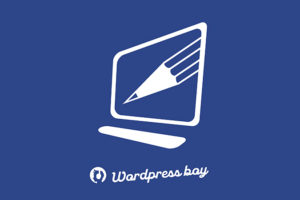この記事は、「WordPressでサイトを作ってみたいけれど、プログラミングの知識がなくて踏み出せない」という方に絶対に読んでほしい記事です。あなたは、プログラミングの知識がなくてもWordPressを使いこなすことができる、『cocoon』というWordPressのブログテーマをご存知ですか?
WordPressには有料ブログテーマと無料のブログテーマがあり、そのテーマをインストールすることで、外観や機能をテーマごとにプログラミングなして変更することができます。もちろん、有料テーマの方が使いやすく、凝ったサイトを作ることが可能なのですが、最初から有料テーマを買うのは勇気が必要ですよね。
そこでオススメなのが無料テーマの『cocoon』。
cocoonは無料テーマの最高峰と言っても過言ではないほど、自由度が高く使いやすいテーマとなっております。ではcocoonのどこが素晴らしいのか、ご紹介していきます。
cocoonなら直感操作が可能
cocoonをインストールすると、WordPressのダッシュボードに画像のような『cocoon設定』というメニューが出てきます。
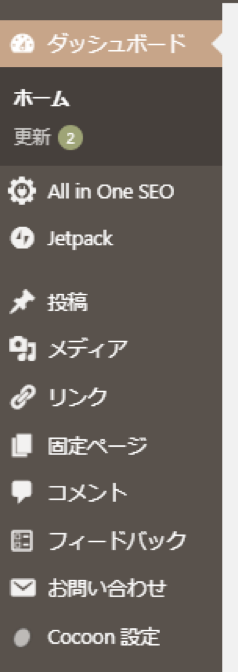

この、『cocoon設定』が、初心者にとてもやさしく、使いやすさのポイントとなってきます。
どんな点で使いやすいのか詳しく見ていきましょう。
難しい知識がなくても思い通りのサイトに出来る
『cocoon設定』を操作すれば、ブログの外観や見出しの文字効果の設定などが全てスキンとして用意されているので、好きな見た目のスキンを選べば、一瞬でおしゃれかつ作り込んだようなサイトに変身します。
例えば、こんな感じでサイトの外観を選べます。

この、スキンの部分から、
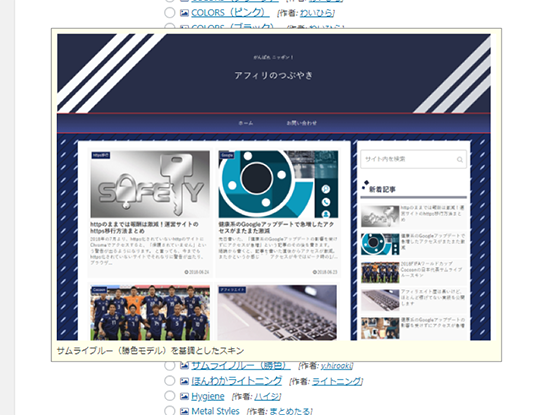
数あるスキンの中から好きなデザインを選べます。
通常、サイトの外観を変えるときや、文字効果を追加していくときは、CSSというプログラミング部分をいじる必要があります。
ですが、CSSなどのプログラミング部分を一切いじらなくても、cocoonなら思い通りのサイトの作成が可能なのです。
cocoonメニューの操作は、スマホを使いこなせる人であれば誰でもできるほど、分かりやすくシンプルです。

直感操作で思い通りのサイト作成が可能な点で、cocoonは非常にオススメです。
アナリティクスやアドセンス広告も思い通り♪
『cocoon設定』で設定すれば、アナリティクスの解析タグやアドセンス広告を仕込むことまで、すべて簡単にできてしまうのです。アナリティクスの解析タグはCSSをいじらなくてはいけないので、ブログ初心者には難しいと感じてしまうかもしれません。
また、CSSは一度間違えた操作をしてしまうと、知識がない人は元に戻すことができないので不安になるかと思います。
ですが、cocoonならば、『cocoon設定』に指定されたタグを入力するだけなので、CSSをいじるといった難しい操作は必要ありません。
やり方は、

このタブを押して、
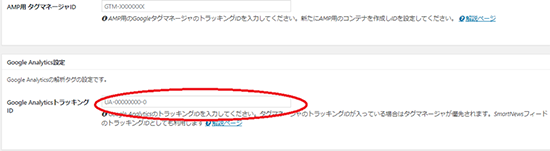
この部分にアナリティクスから提示されるコードを入れるだけです。
簡単ですよね。
また、アドセンス広告も、どこに表示させるか一つ一つ設定する必要があるのですが、こちらも『cocoon設定』にタグを張り付け、表示させたい場所のチェックボックスにチェックを入れるだけで、面倒な広告設定が完了してしまいます。

このタブから、
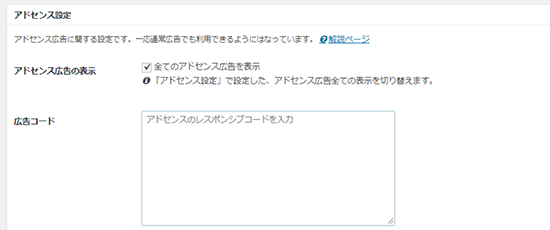
ここに広告のタグを入れるだけ。
そして、広告を表示させたいところにチェック。
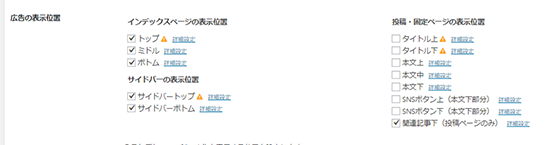
難しい操作は必要ないことがお分かりいただけたかと思います。
バックアップがとっても簡単
サイトを作成するうえで、バックアップを取るのは非常に大切です。テーマの更新時や、先ほども言ったようにCSSを触るようなことがあればなおさらです。
バクアップがないと、サイトが消えてしまったり、レイアウトが崩れてしまい、今までの苦労が水の泡になってしまうのです。本来、サイトのバックアップを取るためには、FTPソフトやバックアップ用のプラグインをWordPressにインストールする必要があります。
初心者の方には、FTPソフトってなんのこっちゃっていう感じだと思いますし、プラグインはサイトの表示速度に影響するので、極力増やしたくないのです。
ではどうしたらいいのか…
この問題をcocoonなら一瞬で解決できちゃいます。
cocoonなら『cocoon設定』にバックアップのボタンがあり、それを押すだけで、ものの2秒でバックアップが可能です。
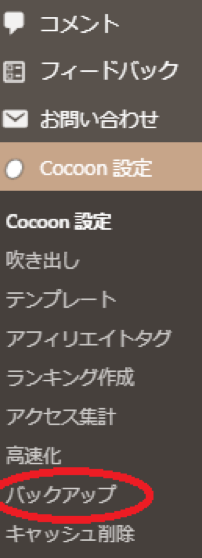
ここを押すだけでバックアップ完了です!

初心者には欠かせないバックアップを簡単に取れるので、安心してサイトをカスタマイズできます。
cocoonは無料テーマでは最強!
以上、cocoonが初心者にオススメな理由を見てきました。とにかく分かりやすくて操作が簡単なのに、手の込んだサイトに見せることができるのがcocoonの魅力。
また、cocoonは愛用者がかなり多いです。なので、使い方を解説しているサイトも沢山あり、分からないことがあったらすぐに調べて解決することができる点も魅力の一つ。
ブログやサイトを運営したいけれど、初心者でうまくできるか分からない…簡単にブログを作りたい…
という方は、ぜひcocoonを利用してみてください。
絶対に、WordPressへの苦手意識がなくなるはずです。
参考リンク
もう少しデザイン性の高いWordpressテーマが欲しいという場合は、有料テーマもおすすめです。
下記のページでは、用途別にデザインが素晴らしいテーマを紹介してますので、参考にしてください。